ppt表格中的单元格怎么填充颜色? ppt单元格上色的教程
2024-02-08 07:21:10 | 效率ppt
本文目录一览:

ppt表格中的单元格怎么填充颜色? ppt单元格上色的教程
ppt中的单元格可以自定义填充颜色,该怎么填充颜色呢?请看下文详细介绍。
1、执行开始菜单,从中选择ppt2010,启动该应用程序,执行
ctrl+a
全选后删除所有标题框。
2、执行
onekey 8plus
菜单,点击工具栏中的
插入表格选项
,插入一个表格。
3、选择
表格
,接着点击工具栏中的
表格上色命令
,调出该对话框窗口。
4、
勾选表头,
右键单击弹出颜色对话框,从中选择自己喜欢的颜色,这里我们选择黄色。
5、采用同样的方法依
次勾选首行、次行,并设置相应的颜色,
分别设置为红色和蓝色。
6、接着勾选隔行选项,查看效果,这样就可以为单元格快速上自己喜欢的颜色了。
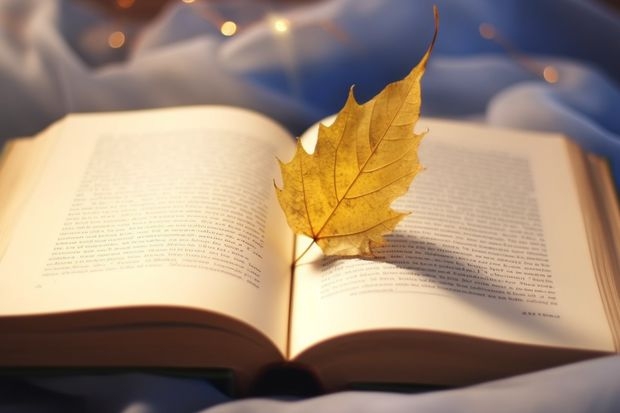
ppt怎么在空白图涂色?
在PPT中选中插入的图片,之后选择格式选项中的重新着色来更改图片的底色。这样就能在PPT中修改插入图片的填充颜色,具体操作请参照以下步骤。
1、在电脑上打开PPT软件,然后新建一个空白幻灯片文件。
2、点击界面上方菜单栏的“插入”选项,然后点击其选项卡的“图片”将目标图片导入至PPT中。
3、然后用鼠标选中图片,在上方菜单栏中点击“格式”选项,之后在其下方选项卡中找到“重新着色”选项。
4、点击“重新着色”的下拉按钮,在下拉菜单中选择颜色,点击后确定。
5、完成以上设置后,就能在PPT中修改插入图片的填充颜色。效率ppt

PPT中怎样填充文本颜色?PPT中如何填充文本图案?
效率ppt(https://www.xlppt.com)小编还为大家带来PPT中怎样填充文本颜色?PPT中如何填充文本图案?的相关内容。
我们在制作演示文稿时,有时需要设置文本内容的字体颜色.“文本填充”功能可以将文本内容填充为纯色、渐变色、图案和图片.那如何设置使用“PPT文本填充”功能呢?
操作流程步骤:
以此幻灯片为例,若我们想将此文本内容填充为纯色.
1、选中文本内容,点击上方菜单栏文本工具-文本填充.选择所需的颜色,点击即可填充.
2、若主题颜色中没有你想要到的颜色,可以使用取色器,吸取所需颜色填充.也可以点击“其他字体颜色”,在调色板处设置色值,填充颜色.
3、若我们想将文本内容填充为渐变色.选中文本内容,点击上方菜单栏文本工具-文本填充.WPS稻壳为我们智能推荐相关渐变色,点击即可填充.
4、也可以手动设置文本渐变,选中文本内容,点击文本填充-渐变.此时弹出右侧对象属性侧边栏.在文本选项-填充与轮廓处,选中“渐变填充”,设置色标颜色、渐变样式、调整位置透明度和亮度,这样就可以设置文本渐变填充了.
5、若我们想将文本填充为图片,该怎么操作呢?点击文本填充-图片或纹理,此处有预设纹理图片供我们填充.
6、若想自定义填充图片,点击更多设置,弹出对象属性侧边栏.在文本选项-填充与轮廓处,选择“图片或纹理填充”,设置填充图片、透明度等等,这样就可以将文本填充为图片了.
7、除此以外,我们还可以将文本填充为图案.点击更多设置,弹出对象属性侧边栏,在文本选项-填充与轮廓处,选择“图案填充”,设置前景颜色、背景颜色和图案样式,这样就可以将文本填充为图案啦.
免责声明:文章内容来自网络,如有侵权请及时联系删除。

ppt中表格边框颜色怎么设置成透明点击表格后,在上方的工具栏中找到设计,点击其中的笔颜色,调整透明度还需要点击下面其他边框颜色,打开会话框后根据自己的喜好调整透明度。想要全部透明直接拉至最大,或者在编辑框输入100也可以。ppt中表格边框颜色设置成透明先打开ppt,将想要设置的表格找出来,点击表格后会发现上面的工具栏中,多了一个设计选项,注意此时这个设计不同于ppt中的设计

PPT中怎么批量设置绿色大理石纹理填充在PowerPoint,也就是我们日常生活中经常说的PPT演示文稿中,我们可以设置页面的填充效果,比如我们可以将PPT页面设置为绿色大理石纹理填充效果。那小伙伴们知道PPT演示文稿中怎么批量设置绿色大理石纹理填充效果吗,方法其实非常简单,只需要进行几个简单的操作步骤就能完成。我们首先点击打开需要设置的PPT演示文稿,接着在界面左侧鼠标右键任意点击

ppt如何修改表格线条颜色第一步:打开一个需要设置表格线条颜色的ppt。第二步:选中整个表格,切换至“表格样式”菜单中第三步:单击下图红色箭头标记的框线颜色图标第四步:在下拉菜单中,选择要设置的表格线条颜色。打开PPT,插入表格后,鼠标箭头指向您需要修改的表格,单击鼠标左键进行选择。鼠标单击菜单栏中“设计”选项卡。鼠标单击“笔颜色”下拉按钮,根据需要选择边框颜色。PPT设置方法

ppt怎么做黑白表格ppt如何制黑色表格第一步:打开PPT2010,单击“插入”选项卡,在“表格”组中单击“表格”按钮。2、第二步:在弹出的下拉列表中选择“绘制表格”。3、第三步:此时鼠标变成一只笔形状,按鼠标左键在幻灯片窗格拖出一个矩形框作为表格的外侧框线。4、第四步:窗口出现关联菜单“表格工具”,在“表格工具”里单击“设计”选项卡,在“绘图边框”里单击“绘制表格”,然后鼠标在

PPT渐变填充灰色怎么设置ppt的渐变填充颜色在PPT中,如果您想要设置渐变填充灰色,可以按照以下步骤进行操作:1.选中您想要设置渐变填充的形状或文本框。2.点击“形状格式”或“文本框格式”选项卡中的“填充”按钮。3.在弹出的“填充”菜单中,选择“渐变”选项卡。4.在“类型”下拉菜单中,选择您想要的渐变类型。5.在“方向”下拉菜单中,选择您想要的渐变方向。6.在“颜色

如何查看PPT中填充色的颜色组成1、首先我们需要打开PowerPoint。2、在一幻灯片中单击鼠标右键,选择“设置背景格式”选择“填充”选项。4、然后根据自己的想法设置不同填充形式。5、设置好后点击“重置背景”。6、关闭,可以查看PPT中填充色的颜色组成了。ppt图片突然变成黑白条纹您要问的是ppt图片突然变成黑白条纹怎么办吗?方法如下:1、在插入的图片

PPT字体颜色怎么设置渐变填充ppt字体颜色怎么设置渐变填充色1.首先我们打开ppt软件。1.其次我们选中想要改变颜色字体的文本框,顶部菜单栏用鼠标点击“格式”选项。2.接着我们选择“文本填充”下拉选项里的“渐变”下拉选项里的“渐变”。3.然后在弹出的对话框中,选择“文本填充”,选择“渐变填充”,调整颜色就可以了。ppt怎么填充渐变色文字?ppt制作渐变艺术文字的的教程p

PPT中怎么批量进行纹理填充在PPT中我们可以根据自己的个人喜好,为PPT页面添加一定的纹理图案,使得PPT看起来更加地有质感。那小伙伴们知道PPT中怎么批量进行纹理的填充吗,方法其实是非常简单的。我们首先点击打开PPT演示文稿,接着在界面左侧鼠标右键点击一下PPT预览图,在打开的选项中点击“设置背景格式”,接着在右侧出现的“设置背景格式”窗口,点击选择“图片或纹理填充”,然后点击“
-
 如何在ppt中体现数据的增长趋势。
如何在ppt中体现数据的增长趋势。2024-11-16 11:21:33
-
 PPT中如何插入微信的动态表情ppt怎么放动态的表情包进去
PPT中如何插入微信的动态表情ppt怎么放动态的表情包进去2024-07-26 15:15:57
-
 ppt占比数据如何表示高大上ppt的占比占比图怎么做
ppt占比数据如何表示高大上ppt的占比占比图怎么做2024-10-05 17:45:48
-
 PPT中怎么防止滑动鼠标滑到其他页 PPT中怎么检查兼容性
PPT中怎么防止滑动鼠标滑到其他页 PPT中怎么检查兼容性2023-07-07 23:53:49
-
 ppt汇报技巧和方法ppt汇报技巧和方法怎么写
ppt汇报技巧和方法ppt汇报技巧和方法怎么写2024-12-31 13:11:58
-
 如何在PPT里制作时间轴
如何在PPT里制作时间轴2024-12-24 22:11:52